怎么开启隐藏应用 电脑隐藏应用软件如何显示
更新时间:2024-06-30 14:06:08作者:xiaoliu
在日常生活中,我们经常会有一些私密的应用或文件需要隐藏起来,以保护个人隐私,有时候我们可能会忘记了隐藏的应用或文件的位置,或者想要将其显示出来。怎么开启隐藏应用呢?电脑上的隐藏应用软件又该如何显示呢?接下来我们将为大家介绍一些简单的方法来开启隐藏应用和显示隐藏应用软件。
操作方法:
1.双击此电脑图标,打开我的电脑。
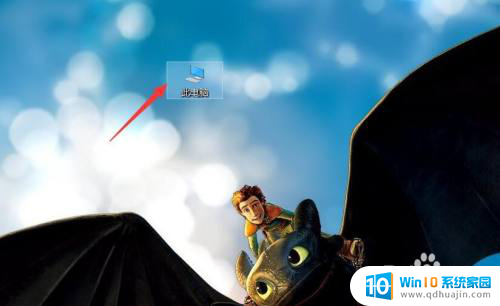
2.然后点击左侧的桌面。
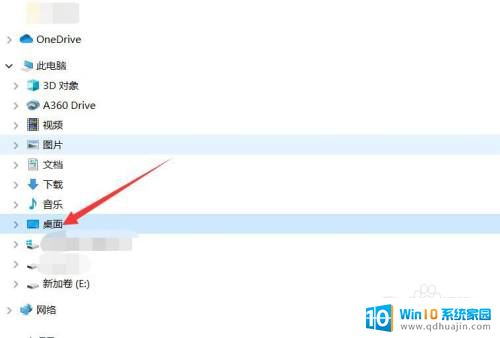
3.点击最上面的查看选项。
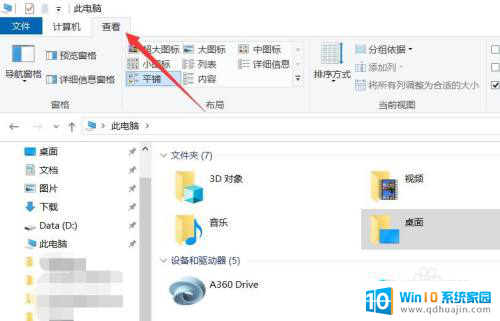
4.在查看菜单中,找到隐藏的项目。将其前面的复选框勾选起来。
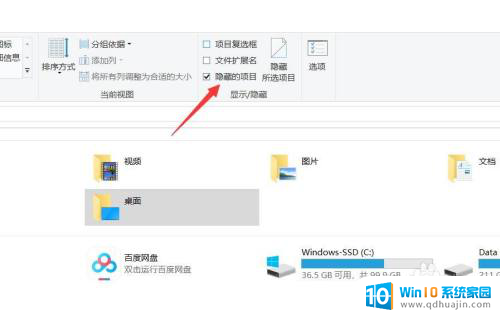
5.最后把要显示的应用程序属性中的隐藏勾拿掉即可。
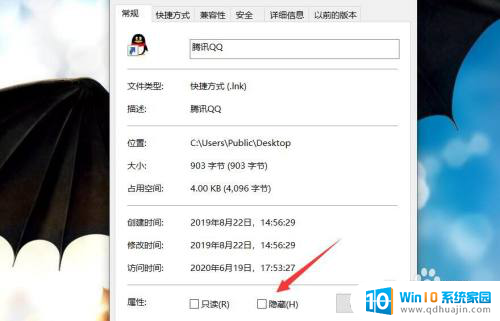
以上就是如何开启隐藏应用的全部内容,如果你遇到同样的问题,可以参考本文中介绍的步骤来修复,希望这对大家有所帮助。





